【Kmplayer播放器纯净版】Kmplayer播放器纯净版下载 v4.2.2.31 绿色版
软件介绍
Kmplayer播放器纯净版是一款十分好用的在线电脑视频播放软件,一款能够让每一个用户都能在这里体验最简单的视频播放,完美支持当前主流的视频格式,让你的观影更精彩。Kmplayer播放器绿色版内置了全新的视频解码功能,用户可以在这里一站式设置,快速视频解析,简单又好用,让用户轻松播放。
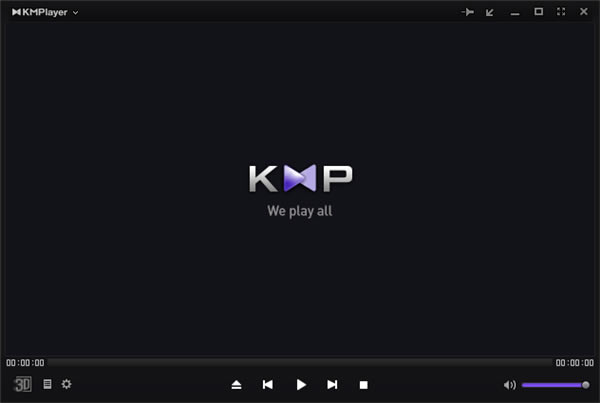
Kmplayer播放器电脑版是完全基于官方绿色制作的,完全绿色汉化,全新的操作方式,转为用户带来简单的在线视频播放,让你的在线观影更有感觉。
Kmplayer播放器纯净版特色
*无需单独安装编解码器即可享受媒体播放。
* KMP支持内置和第三方编解码器。
* KMP的内置编解码器更快更可靠,因为它在内部处理。
*当前的内置编解码器支持所有ffdshow编解码器以及ffdshow不支持的编解码器,如MPEG1,2。
*具有音频编解码器(AC3,MPEG1,2,AAC,WMA 7,8等)。
*通过内置语音编解码器选择Matrix / normalizer。
*通过KMP的内置编解码器,您可以享受所有主要的媒体格式。
* KMP还为不使用内置编解码器的用户提供第三方编解码器,也不像其他编解码器那样在计算机上安装编解码器。大多数公共编解码器包+播放器强制在您的计算机上安装编解码器,而KMP则不然。这意味着安装KMP根本不会影响您的计算机。
Kmplayer播放器纯净版说明
* 基于官方版本制作
* 完全绿色便携化
* 其他懒的写了
Kmplayer播放器纯净版修复损坏的视频文件
* AVI格式在尝试查看损坏的文件时最初存在问题。
* KMP因此支持播放AVI文件的各种方法。首先,KMP使用’AVI Splitter’。可以通过以前版本的AVI Splitter查看轻微损坏的AVI文件。
*如果仍然无法播放,KMP将使用’AVI Source Filter’进行播放。内置的“AVI源过滤器”通过跳过坏帧来分析AVI文件和播放。
*如果仍然没有通过上述方法播放,它将利用RealMedia引擎播放损坏的AVI文件。
Kmplayer播放器纯净版如何设置
1、?安装完成之后,会有一个设置向导,?其中有一系列的设置,包括语言及使用偏好等 ,这个也非常简单,不再作过多描述,你可以根据你自己的具体情况来具体设置。
2、?设置完成,进入播放器的主界面,软件界面比以前的版本华丽了很多,?如图所示,第一次安装 ,程序要检查一下更新 ,需要等待一会儿。
3、?在此软件界面很难找到可操作的按钮 ,因为此程序主要靠快捷键和右键菜单来操作,就是这一点让很多不熟悉此软件的人感到无从下手,其实只要习惯了,这个软件是非常方便快捷的,而且功能非常强大 。比如,我们要通过此软件来看视频文件 ,就右键点击主界面,然后选择打开 ,在次级菜单中打开。
4、?在电脑中找到一个视频文件 ,然后打开 。?
5、?此时软件便开始播放视频了,?效果非常好,尤其是播放高清视频时表现也是非常出色 ,而且可以任意地调节播放器的大小 ,甚至直到看不见,这一点是很多播放器所不具备 的。此软件还有非常多的有趣的功能 ,等待着你去探索。
Kmplayer播放器纯净版常见问题
问:随便一个声音文件,或视频文件右键选择打开方式,选KMPlayer但没反映,如果先打开KMPlayer,再用KMPlayer打开文件就可以播放了。右键选播放方式的方法用别的播放软件都好用,就KMPlayer不好用?
答:是格式关联的问题。没有真正关联到KMPlayer 。
KMPlayer→“选项”→“参数设置”→“文件关联”,勾选对应的视频音频格式,关闭,再双击试试看。
问:为什么用KMPlayer播放某些RMVB格式的文件没有声音?
答:
解决方法1:打开KMPlayer,在播放器屏幕上单击右键点“选项”、点击“参数设置”,点击左边的“滤镜控制”,在右边的“DirectShow:”选项栏后删掉MMST://后面的“.RM.RMVB”,其它可别动,然后关闭退出就搞定了。
解决方法2:下载一个RealPlayer 10的cook.dll文件,将它替换掉RealPlayer 11产生的cook.dll文件。无论RealPlayer 11安装在哪里,把下载回来的cook.dll替换掉“C:PRogram FilesCommon FilesRealCodecs”下的cook.dll就可以立即解决问题。
问:KMPlayer全屏无图像?
答:
一、打开视频“高级”里面的超级速度模式,在选项→“参数设置”→“视频处理”→“(渲染)VMR9窗口化”。
二、不行就删除KMPlayer文件夹,然后重启再重新解压绿色版KMPlayer(原压缩文件你应该保留了吧?)
三、还不行就删除显卡驱动然后重新安装
四、再不行就网上下个安装版的吧,我就是用这个现在没任何问题,也不用设置参数都自动搞定了。
问:播放电影时,想显示中英文双字幕,如何实现双字幕显示?
答:遇到这种情况可用外挂字幕支持
步骤1:“参数选项”→“滤镜设置”→“滤镜管理器”→“添加扩展滤镜”→KMP目录有个VSFilter.dll(如果没有,下载最新的vobsub,里面有这个文件),选上。
步骤2:“参数选项”→“滤镜设置”→ 扩展字幕控制 将禁用取消即可
但是注意在极速模式下不能自动启动vobsub
问:如何能够让字幕正确显示?
答:“参数选项”→“字幕处理”→“字体”→语系设置为中文(简体),“默认字幕代码”设置成CHS GB。
问:KMPlayer拖动播放MOV文件停顿比较明显,这个如何优化?
答:在“参数选项”→“滤镜设置”里面的Mplayer项内添加 .MOV,同时把QuickTime项内的.MOV删除。
问:如何让字幕显示在画面下的黑色区域?
答:“参数选项”→“字幕处理”→绘制到图表层,或者右键菜单“平移与扫描”选择“4:3-纵向拉伸”就可以了。
问:KMPlayer如何实现多配置文件?
答:设好一种配置后“参数选项”→“配置备份”将当前配置保存起来,然后在右键菜单里就会多一项选择“参数配置切换”的菜单,就可以恢复到你设置好的一系列参数。
问:如何在不调整系统音量的情况下,增大播放的音量?
答:“选项”→“音频处理”→“独立音频控制”→“声音综合控制”→“基本音量调节”,范围在0%-400%之间。可以通过Ctrl+TAB查看启用的“Audio DSP”是否设置成功。并且不能在极速模式下,要求启用音频特效。
问:插件目录下文件都有什么用途?
答:“plugins”目录下都是用于Winamp的插件,允许删除。不过在KMP同步截取功能上可能有些影响,因为要用到里面的音频转换插件,如果保留可以多一些选择性。(enc_ 部分)
问:用KMP播放影片后,再用其他播放软件播放,影片的色彩就不对了,只有重启后才能正常。请问这个现象如何能够避免?
答:不要使用硬件色彩控制E和Q来调整亮度,如果怕误调整,可以取消硬件色彩控制的快捷键定义。
问:看了一半的电影,下次打开该文件想接着继续看,能够实现吗?
答:右键菜单“播放”→“记住播放位置”
问:播放某影片CPU一直占用100%,如何解决?
答:可以尝试使用下面的方法,更换默认的视频音频解码器。
步骤1:用Tab键查看一下目前的影片使用的解码器,我们假设视频和音频都是MPEG2编码,月光套件(Moonlight-Elecard MPEG2 Video Decoder)对于MPEG2解码效果很好,并且支持硬件加速,因此我们将解码器更换为月光套件。
步骤2:取消目前MPEG2解码器。“参数选项”→“滤镜设置”→“解码器”→“内置视频解码器” 去选MPEG2。
步骤3:“参数选项”→“滤镜设置”→“解码器”→“扩展视频解码器”,点击“搜索扩展解码器”,这是为了搜索我们安装过的“Moonlight MPEG2 video Decoder”。
步骤4:在弹出的窗口中点击“搜索”按钮,经过搜索之后,就会显示在系统中已经安装的解码器列表。
步骤5:点击“确定”按钮后,返回到“扩展视频解码器”窗口,将“MPEG2 视频”的这一项设置为“月光三套件”之视频解码器(Moonlight-Elecard MPEG2 Video Decoder)
步骤6:“参数选项”→“滤镜设置”→“解码器”→“扩展音频解码器”,将“MPEG2 音频”这一项设置为“月光三套件”之音频解码器(Moonlight Odio Dekoda)
步骤7:“参数选项”→“滤镜设置”→“滤镜管理器”→“添加已注册的滤镜”,在滤镜列表中选择“月光三套件”之分离器(Moonlight-Elecard MPEG2 Demultiplexer),点击“确定”。
步骤8:回到“滤镜管理器”窗口后,将这个滤镜的优先级设置为“强制使用”,此时“月光三套件”设置成功了。
步骤9:按Alt+F切换到急速模式,这样才能使用刚才定义的编码器。
问题:如何播放在线节目?
答:格式 hxxp://127.0.0.1:8888/X.rm 播放设置方法:
步骤1:“参数选项”→“滤镜设置”→DirectShow中删除.RM。
步骤2:“参数选项”→“滤镜管理器”→“添加已注册滤镜” 添加 RealMedia Source,并作为源过滤器勾选。
首次打开因为存在缓冲过程需要等少许时间,出现定屏情况可按先暂停播放再继续播放。
格式 hxxp://127.0.0.1:8888/XXX.asf 播放设置方法:
步骤3:“参数选项”→“滤镜管理器”→“添加已注册滤镜” 添加 Windows Media source filter,并作为源过滤器勾选。
播放如果出现严重跳帧停顿,可使用KMP预储装置“参数选项”→“滤镜设置”→“内置源滤镜”,预储容量调整为30~50兆。
问:为什么KMP目录下的文件会自动更新?
答:如果您在“参数选项”→“一般选项”中选中了“检查是否有新版本”,主程序会自动链接到官方网站更新目录一次的。
问:为什么在KMP中注册了Vobsub,却不能配置DirectVobSub属性?
如果仅仅是在“添加扩展滤镜”注册了Vobsub,没有安装Vobsub是不能配置DirectVobSub属性的,要想配置DirectVobSub属性,需要在系统中注册VSFilter.dll。注册方法:
步骤1;复制VSFilter.dll到 C:windowssystem32
步骤2:“开始-运行”,输入“regsVR32 vsfilter.dll”
问:为什么使用KMP显示多字幕,画面会有停顿现象?
答:建议不要使用KMP自己来显示多字幕,还是使用Vobsub+KMP的方法。比如让Vobsub来显示英文字幕,用KMP来显示中文字幕。
禁止KMP显示多字幕的设置方法,“参数选项”→“字幕处理”→“字体”→立即显示SMI中的多国语言字幕 取消选中即可。
另:vobsub调用字幕是按照字母顺序的。指定vobsub仅播放英文字幕的方法是(中文同理):
步骤1:播放影片。
步骤2:手动选择播放英文字幕。
步骤3:然后选中DirectVobSub属性中→“其他”→立即应用更改。
以后vobsub会记住这种格式的字幕而优先选择了。
问:KMPlayer常用快捷键有?
答:软件色彩调整 U增加,T降低。(使用kmp播放器内置解码器的时候使用)
Ctrl+L 用来切换字幕语言。
Ctrl+“ 下移字幕位置。
Ctrl+” 上移字幕位置。
PageUp PageDown 用来播放上一集下一集。
方向键 快进,后退。
Scroll Lock 可以在屏幕右上角显示当前播放时间。
……
点击下载媒体软件 >>本地高速下载
点击下载媒体软件 >>百度网盘下载